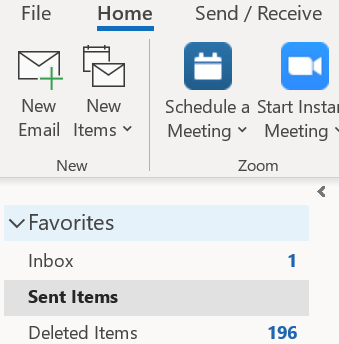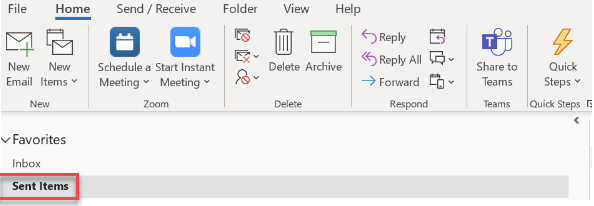Hogyan hívjunk vissza egy e-mailt Outlook?

Még a tapasztalt szakemberek is hibákat és baklövést követhetnek el e-mailek küldése közben. Ha azonban használ Microsoft Outlook, visszahívhatja elküldött üzenetét. Lehetővé teszi a két órával korábban elküldött üzenetek visszahívását. Egyedülálló funkciójával törölheti vagy helyettesítheti a rossz üzenetet egy újjal.
Ez a cikk megtanítja, hogyan kell e-mail visszavonása az Outlookban tévedésből vagy rossz címzettnek küldték el. Ezenkívül megtudhatja az e-mailek lekéréséhez szükséges követelményeket és korlátait.
Hogyan hívjunk vissza egy e-mailt Outlook
Egy e-mail előhívása lehetővé teszi bármelyiket egy outlook e-mail küldésének visszavonása vagy törölje a postaládájából. Miután visszahívta e-mailjét, a címzett nem fogja látni az üzeneteiben.
Itt vannak a lépések segítségével hívjon fel egy e-mailt Outlook:
Step 1) Először válassza ki aküldött' mappát a bal tálcán.
Step 2) Double-kattintson a visszahívni kívánt e-mail üzenetre. Felül vagy közel kell lennie, attól függően, hogy mikor küldte.
Step 3) Kattintson az üzenet fülre, majd kattintson a műveletre.

4 lépés) Érintse meg a gombot Hívja fel ezt az üzenetet lap
Jegyzet: Ha rendelkezik az egyszerűsített verzióval, válassza a "Fájl" lehetőséget, majd kattintson az "Információ" elemre. „Válassza ki az „Üzenet újraküldése és visszahívása” opciót.
Step 5) Miután kiválasztotta a „Emlékezzen erre az üzenetre” opciót, az alábbiak szerint választhat.
1. Válassza ki a lehetőséget Törölje az üzenet olvasatlan példányait.
2. Ezután ellenőrizze a „Mondja el, hogy a visszahívás sikeres-e vagy kudarcot vallott-e minden címzett esetében. majd nyomja meg az „ok” gombot.
A küldés visszavonásának szabályai an Outlook email
A outlook visszahívási üzenet kilátásban egyszerű, de a következő tényezők határozzák meg a visszahívási kísérlet sikerét.
- Az üzenetnek olvasatlannak kell lennie.
- Az e-mailnek a címzett postaládájában kell lennie.
- A címzettnek nem szabad semmilyen szoftverrel védenie a beérkezett üzeneteket, mert ez akadályozza az outlook üzenetek visszahívását.
- Önnek és a címzettnek ugyanazzal az Exchange Server e-mail fiókkal kell rendelkeznie. Tehát, ha megpróbálja visszavonni az üzenet küldését egy Gmail-fiókba, a Yahoo-fiókba, ez nem fog működni
- A címzett a webes verzióját használja Outlook.
- Az e-mail visszahívásához a címzett postafiókjának nyitva kell lennie. A címzettnek rendelkeznie kell Outlook kapcsolat aktív, és be kell jelentkezni.
Miért néha hívja vissza az e-maileket? Outlook Nem működik?
Íme néhány ok a üzenet visszahívása be Outlook sikertelen lehet:
- Az e-mail nyilvános mappákban volt, amelyekhez hozzáfértek.
- E-mail átirányítások más mappákba. Néhány Outlook az e-mailek automatikusan más mappákba rendezik az e-maileket.
- Az elküldött üzenetet már elolvasták. Ha a címzett azelőtt nyitotta meg az üzenetet, hogy Ön visszavonhatta volna, akkor a rendszer nem hívja vissza.
- Különböző e-mail szerverek. Nem megfelelő, hogy mindketten használjátok Outlook; mindkettőtöknek ugyanazon a szerveren kell lennie. Példa: Az A vállalat kitekintési csereszerveréről küldött e-mail a B vállalati kilátáscsere szerverre nem tud vissza kell hívni. Mivel mindketten különböző e-mail szervereket használnak.
Hogyan állapítható meg, ha egy Outlook e-mail visszahívás sikeres
Amikor a outlook üzenet felidézése sikeres, akkor az „üzenet visszahívása sikeres” szöveget kap közvetlenül az e-mail tárgya előtt. Ha azonban nem megy át, akkor a „visszahívás sikertelen” üzenetet kap.
Abban az esetben, ha elfelejti bejelölni a „Mondd meg, hogy a visszahívás sikeres vagy sikertelen volt-e minden címzettnél” lehetőséget, az alábbi egyszerű lépésekkel nyomon követheti az e-mailt:
Step 1) Először nyissa meg az "elküldött" mappát.
Step 2) Válassza ki a visszahívott e-mailt.

Step 3) Kattintson a nyomkövető funkcióra a folyamat sikerességének vagy kudarcának nyomon követéséhez
Step 4) Megjelenik egy képernyő, amely megmutatja, hogy a visszahívás sikeres volt-e vagy sem
Az Outlook e-mailek visszavonásának alternatívái
Ha tévedésből küldött e-mailt, előhívhatja az üzenetet, vagy elnézést kérhet. A késleltetés opció segítségével elkerülheti az ilyen hibákat a jövőben. Így hozhat létre késleltetést a kilátásokban.
Step 1) Lépjen az információs menübe, és válassza ki Szabályok és figyelmeztetések.

Step 2) Az e-mail szabályok alatt válassza ki az új szabályt, majd az új sablont. Érintse meg az általam küldött üzenetekre vonatkozó szabályt
Step 3) Kattintson a Tovább gombra, és válassza ki az alkalmazni kívánt feltételeket. Ha egyik feltétel sem áll fenn, válassza a Tovább lehetőséget

Step 4) Kattintson a Tovább gombra, és erősítse meg, hogy szeretné-e alkalmazni a szabályt minden elküldött üzenetre.

Step 5) Az Igen gombra kattintás után felugrik a szabályvarázsló, és választhat néhány perccel elhalasztja a kézbesítést.
Step 6) Állítsa be a percek számát az e-mailek késleltetéséhez. Esetünkben 5 perces késést választottunk. Kattintson a Befejezés gombra.

Step 7) Adj nevet a szabálynak. Kattintson a Befejezés menüre, és a szabály be van állítva.

A Visszavonás funkció bekapcsolása Mac rendszeren
Azonban egyik változata sem Outlook lehetővé teszi a beküldött e-mailek visszahívását Outlook Machez. Nincs más választása, mint kárelhárítást végezni, ha már elküldte az e-mailt.
Íme a lépések a Visszavonás funkció bekapcsolásához Mac rendszeren:
Step 1) Tovább beállítások a postafiók tetején
Step 2) Ezután válassza az Összes beállítás megtekintése lehetőséget
Step 3) A beállítások ablakban kattintson a gombra Mail akkor Írjon és válaszoljon
Step 4) Alatt Kibont, beállíthatja, hogy mennyi ideig Outlook vár az e-mail elküldése előtt.
Step 5) Kattints Mentés gomb.
Step 6) A visszavonási funkciót tesztelheti egy teszt e-mail küldésével.
Ha új e-mailt küld, megjelenik egy visszavonási lehetőség. Ha rákattint, automatikusan elküldi az e-mailt az Elküldetlen mappába Mail.
Hibaelhárítás - Outlook E-mail visszavonása
Záró gondolatok:
Egy e-mail felidézése idegtépő lehet, különösen, ha nem biztos benne, hogy működni fog. Bár a visszahívási funkció nagyszerű, nem mindig garantált, hogy működik. Ezért figyelmesen olvassa el e-mailjeit. Azonban az e-mail késleltetése a küldés előtt egy biztonságosabb alternatíva.